pCloud Drive, lựa chọn mới trong việc lưu trữ đám mây trên mọi nền tảng.
Ngày nay, công nghệ lưu trữ đám mây đã không còn quá mới mẻ và người dùng có rất nhiều các lựa chọn trong vấn đề lưu trữ và đồng bộ trên các nền tảng máy tính và di động. Tuy nhiên, các dịch vụ này lại hầu như khá giống nhau về các tính năng mà không có gì gọi là "đột phát" cả. Có chăng chỉ là sự thay đổi thường xuyên về không gian lưu trữ giữa tài khoản miễn phí (Free) và trả phí (Premium).

Vậy pCloud Drive được nói đến trong nội dung bên dưới có gì nổi trội hơn so với các dịch vụ có cùng chức năng như Google Drive hay OneDrive?
pCloud Drive có vẻ hào phóng hơn so với các dịch vụ khác khi cung cấp đến 20GB không gian lưu trữ cho tài khoản miễn phí và 500 GB cho 3.99USB/tháng, hoặc 1 TB cho 7.99USD/tháng, hay nhiều hơn 5TB nếu bạn có nhu cầu lưu trữ cấp doanh nghiệp. Một con số khá ấn tượng phải không nào?
Theo như thông tin từ pCloud Drive thì không có sự khác nhau về tốc độ tải lên và tải xuống ổ các loại tài khoản người dùng. Tất cả điều phụ thuộc vào tốc độ dịch vụ internet mà người dùng sử dụng.
Bên cạnh đó pCloud Drive hỗ trợ một số các tính năng khá hay ho mà chúng ta sẽ nói đến trong bài viết này mà có thể người dùng sẽ khá thích thú khi sử dụng. Mời bạn đọc cùng tham khảo.
Cài đặt và dùng thử pCloud Drive trên Windows 10
Trước tiên bạn hãy truy cập vào địa chỉ này và lựa chọn loại tài khoản mà bạn muốn đăng ký sử dụng. Ở đây chúng ta sẽ thử dùng dịch vụ này nên chỉ cần tài khoản miễn phí là đủ.
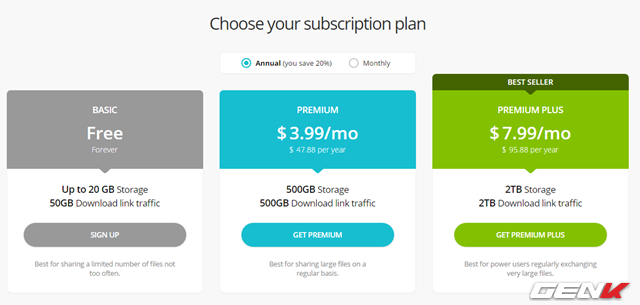
Nhu cầu bình thường thì FREE Là quá đủ.
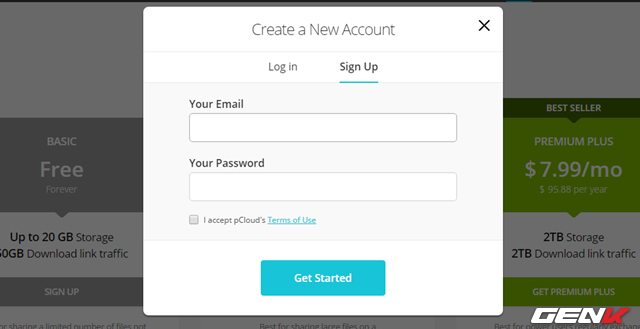
Thông tin đăng ký khá đơn giản. Và sau khi hoàn thành đăng ký, bạn cần phải truy cập vào email để kích hoạt tài khoản.
Sau khi đăng ký và kích hoạt thành công, bạn sẽ được đưa đến trang quản lí dữ liệu của tài khoản trên nền web. Ở đây bạn sẽ thấy danh mục lưu trữ trong pCloud được sắp xếp theo các nhóm rất rõ ràng, bao gồm Files (dữ liệu chung), Crypto Folder (thư mục mã hóa), Shares (các dữ liệu chia sẽ) và Audio (các tập tin âm thanh).

Giao diện quản lí chínhnền web.
Bên dưới là 2 lựa chọn khá hữu ích là Backups (các dữ liệu sao lưu) và Trash (các tập tin đã xóa trước đó) để người dùng có thể sử dụng lại khi cần thiết. Tốc độ truy xuất khá nhanh.
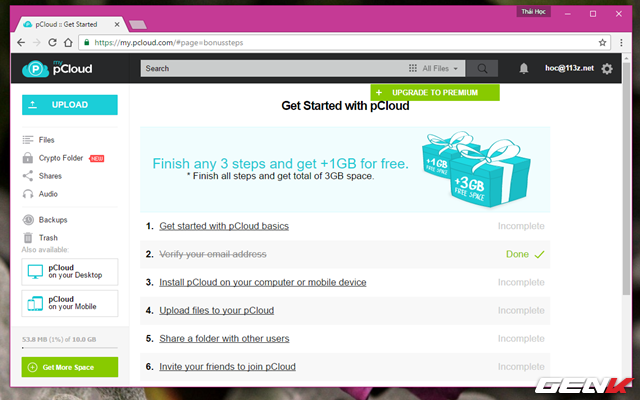
Để nhận thêm dung lượng lưu trữ cho tài khoản (tối đa thêm 10GB), bạn hãy nhấp vào nút "Get More Space" và hoàn thành các nhiệm vụ mà pCloud đưa ra là được.
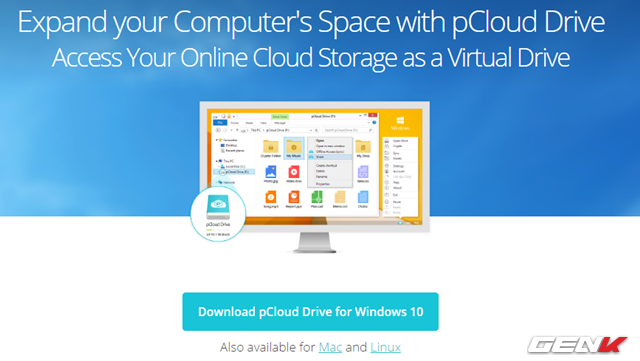
Nếu bạn muốn sử dụng pCloud Drive trên máy tính cho tiện, hãy nhấp vào tùy chọn pCloud on Your Desktop để tải về tập tin cài đặt.
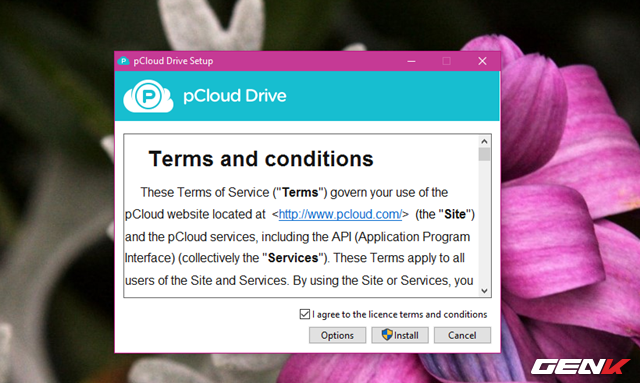
Trình cài đặt pCloud Drive trên máy tính khá đơn giản và chỉ cung cấp cho người dùng lựa chọn đường dẫn cài đặt, ngoài ra không còn lựa chọn cấu hình nào khác.
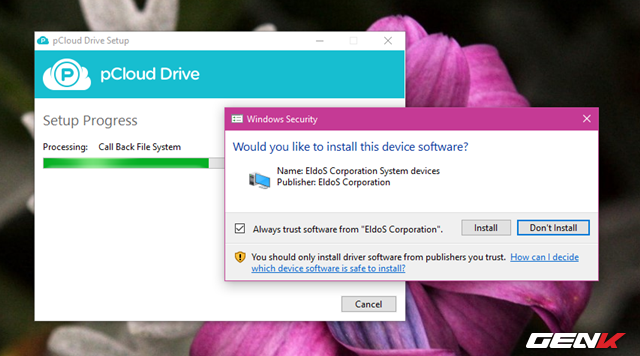
Trong quá trình cài đặt sẽ có thêm lựa chọn cài đặt một số driver khác, bạn hãy cứ Install để xác nhận cài đặt là được.
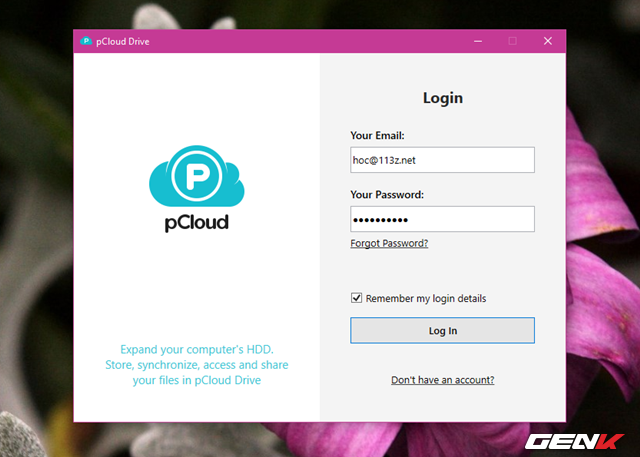
Sau khi cài đặt xong, bạn hãy tiến hành đăng nhập tài khoản.
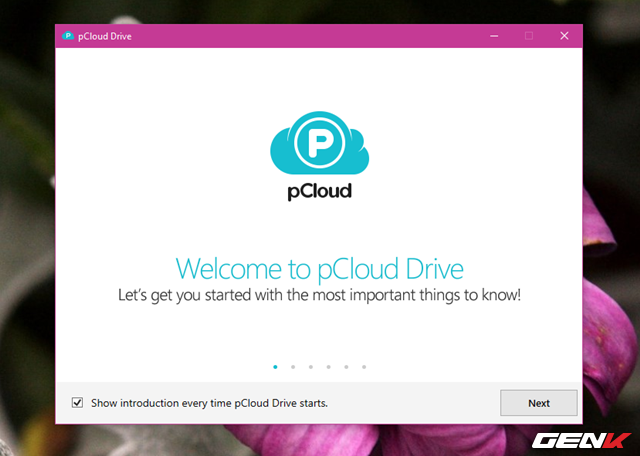
Kế đến sẽ là một số hình ảnh giới thiệu sơ về các tính năng mà pCloud Drive trên máy tính cung cấp.
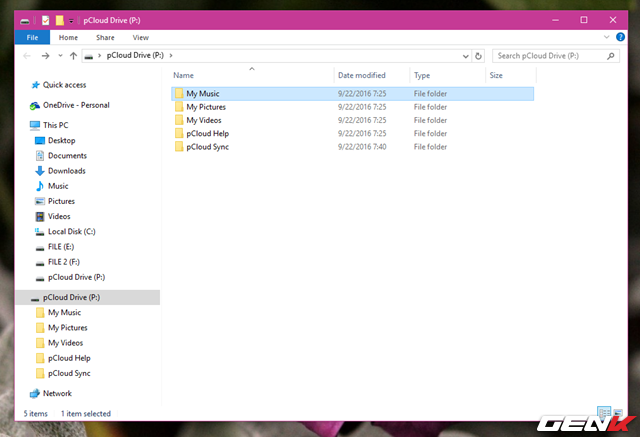
Tương tự như các ứng dụng lưu trữ và đồng bộ đám mây khác, pCloud Drive sẽ tạo ra một thư mục dạng ổ đĩa nằm trong cây thư mục của File Explorer, thêm vào đó là một số các thư mục con trong đó.
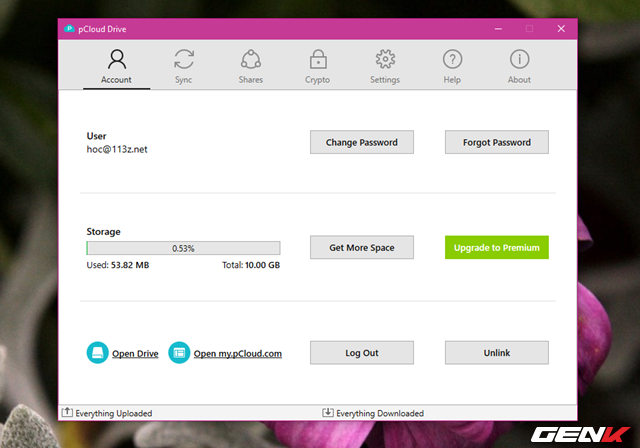
Giao diện phần mềm pCloud Drive trên Windows được chia ra làm nhiều tab và chức năng khác nhau như: Account (tài khoản), Sync (đồng bộ), Shares (chia sẻ), Crypto (mã hóa), Settings (cài đặt) và 2 tab cuối lần lượt là Help (trợ giúp), About (thông tin).
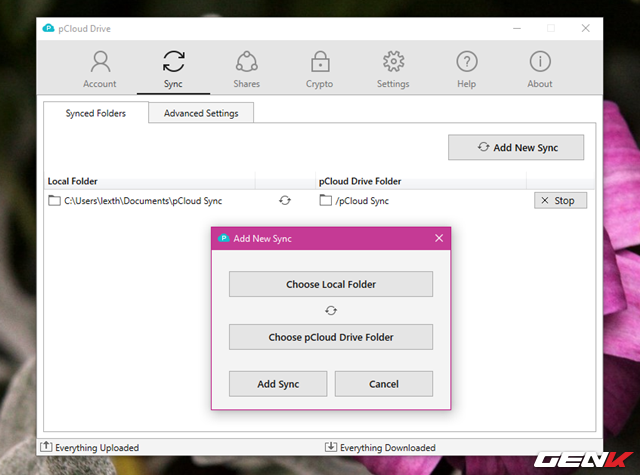
pCloud Drive có một tính năng khá hay là người dùng có thể tự thêm một hoặc nhiều thư mục khác nằm ngoài "phân vùng" lưu trữ của pCloud Drive để đồng bộ lên máy chủ bằng cách nhấp vào tab Sync và chọn Add New Sync > Choose Local Folder. Sau đó nhấn Add Sync để bắt đầu.
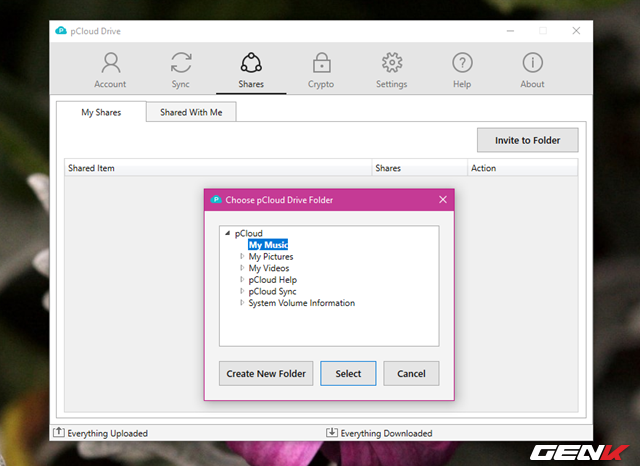
Tab Shares sẽ cung cấp cho người dùng một danh sách các dữ liệu, thư mục mà bạn đã chia sẻ với mọi người. Cũng như những người dùng khác lựa chọn chia sẻ với bạn.
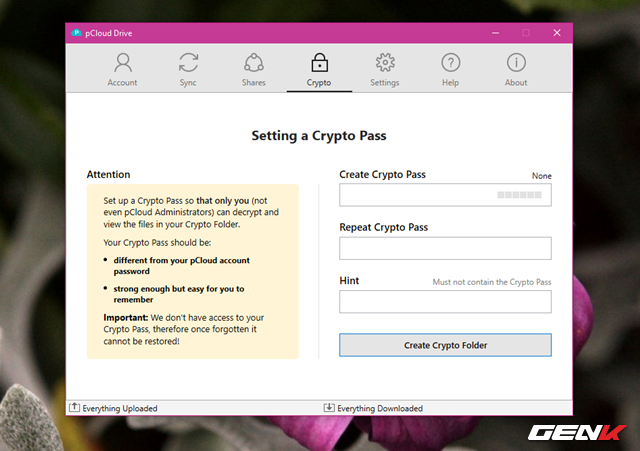
Crypto là một tính năng rất đáng quan tâm của pCloud Drive khi cung cấp cho người dùng lựa chọn khởi tạo thư mục bảo mật với công nghệ mã hóa theo chuẩn 4096-bit RSA nên rất an toàn.
Cần lưu ý là pCloud Drive không cung cấp lựa chọn khôi phục. Do đó bạn cần lưu giữ mật khẩu mã hóa cẩn thận vì nếu mất, các dữ liệu của bạn cũng sẽ "tiêu tùng" theo.
pCloud Drive phiên bản nền web có gì hay?
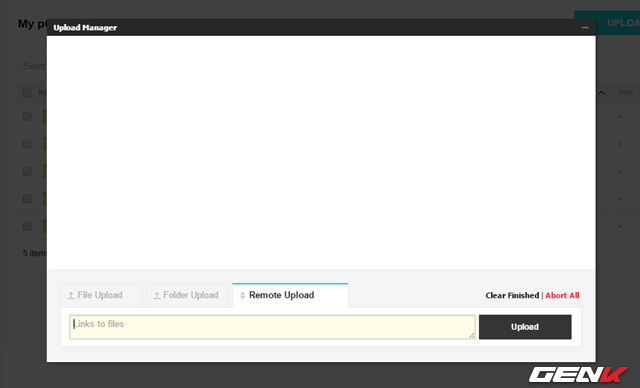
Tính năng Remote Upload với khả năng truyền tải dữ liệu từ xa đến tài khoản lưu trữ của bạn.
Bên cạnh các tính năng tải lên tập tin và thư mục từ máy tính, pCloud Drive còn cung cấp thêm lựa chọn Remote Upload với khả năng truyền tải dữ liệu từ xa đến tài khoản lưu trữ của bạn. Đây là một tính năng mà rất ít các dịch vụ hỗ trợ hiện nay.
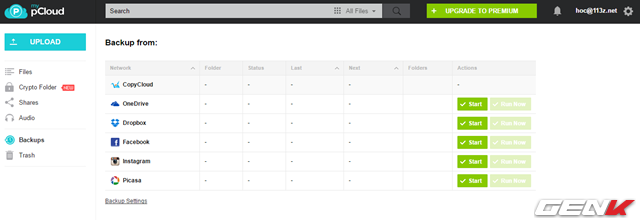
Sao lưu các dữ liệu từ các dịch vụ và mạng xã hội vào pCloud Drive.
Trường hợp nếu bạn đang sử dụng các dịch vụ lưu trữ đám mây khác như OneDrive hay Dropbox hoặc muốn sao lưu các dữ liệu từ Facebook hay Instagram thì lựa chọn Backups sẽ giúp bạn.
Kết
Bên cạnh việc hỗ trợ các nền tảng hệ điều hành máy tính như Windows, Mac và Linux, pCloud Drive còn hỗ trợ các nền tảng di động như Android, iOS và Windows 10 Mobile. Do đó người dùng có thể an tâm sử dụng và truy xuất, cũng như đồng bộ các dữ liệu của mình mọi lúc, mọi nơi và trên mọi nền tảng một cách nhanh chóng và dễ dàng.
Tóm lại, nếu bạn cần một dịch vụ lưu trữ và đồng bộ đám mây có tốc độ nhanh, nhiều tính năng và đa nền tảng thì pCloud Drive là lựa chọn mà bạn nên trải nghiệm ngay khi có thể.
NỔI BẬT TRANG CHỦ

Nhà sáng lập TSMC nhận định về Intel: Sẽ tốt hơn nếu không cố chen chân vào mảng sản xuất chip, đáng lẽ nên tập trung vào AI
Morris Chang, nhà sáng lập TSMC, đã thẳng thắn nhận định chiến lược kinh doanh của Intel, cho rằng "Đội Xanh" đáng lẽ không nên bước chân vào lĩnh vực sản xuất chip và thay vào đó nên tập trung vào thị trường AI.

Chủ tịch Huawei tự hào khoe Mate 70 là điện thoại với chip 100% Made in China: "Tự chủ ngành bán dẫn đã trở thành hiện thực"
